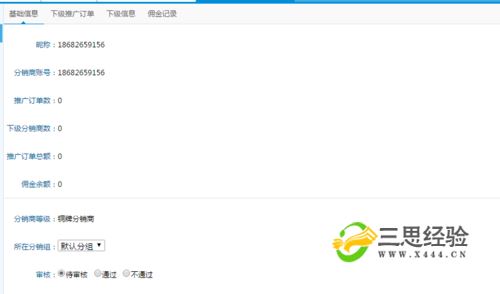如何将Windows 7恢复正常状态
无论是电脑中毒,还是更新故障,还是电脑运行缓慢,或是不能正常启动,你需要重设Windows系统的原因有很多。有很多方法可以将系统恢复正常,阅读本文,了解具体的方法。
以安全模式启动对抗杀毒
- 01
使用安全模式。电脑出现故障时,最好以安全模式启动来修复电脑。使用这种模式,可以对抗多种类型的病毒,或者在你不知道电脑出现什么故障时,使用它运行诊断程序。如果电脑可以以安全模式启动并正常运行,那么你就可以判断电脑故障的原因不是电脑本身,而是程序、驱动或者其他问题。

- 02
以安全模式启动。如果可以的话,从关机界面,选择“以安全模式重启”。

- 03
按下F8。如果不能使用关机菜单,你可以在重启电脑加载时,不断按下F8。这样,你就能进入“启动菜单”。
- 04
选择“安全模式”,按下回车。使用方向键,选择“安全模式”,然后按下回车。

- 05
修复电脑。电脑启动之后,你就可以开始尝试修复问题了。根据问题的不同,修复电脑的方法也不同。删除与病毒关联的文件,这样病毒就不会生效了。下载或运行杀毒软件进行杀毒。这需要选择以“带网络的安全模式”启动。删除最近安装的,你觉得可能会造成问题的程序。如果你觉得是驱动的问题,你可以更新一下驱动。系统还原,和下面的“最后一次正确配置”类似。从开始菜单中,找到系统还原,根据向导提示,完成还原。不要忘了查看受影响的程序。

改变配置解决驱动问题
- 01
使用“最后一次正确的配置”。如果是由于驱动或者更新问题导致电脑异常,最好使用这一方法。当然,也可以用来对付一些类型的病毒。

- 02
弹出所有光盘。取出光盘和软盘、拔下U盘。

- 03
重启系统。

- 04
系统重启时,按住F8
- 05
使用方向键,选到“最后一次正确的配置”。

- 06
按下回车。
- 07
等待系统启动。由于系统要回滚,所以可能需要一到两分钟或更多的时间启动电脑。

重装系统
- 01
如果可能的话,先备份重要的数据。如果用什么方法都不能解决问题,那你只能重装系统了。重装系统会磨掉所有数据,所以你需要备份。

- 02
准备安装盘。准备一张Windows 7系统的安装盘,在买电脑的时候都会附赠。如果你没有,你需要就近购买一张。
- 03
打开光驱。打开光驱,然后关闭电脑。此时,电脑处于关机的状态,而光驱是打开的。
- 04
插入Windows 7安装盘。

- 05
启动电脑。

- 06
按任意键启动。系统会弹出“按任意键从光驱启动”的信息,按下任意键,进行重装。

- 07
根据屏幕上的提示,完成重装。

最后一招:抹除电脑记忆
- 01
备份数据。如果可以的话,在擦除之前,备份所有的数据,因为擦除之后,所有的数据都会被抹去。

- 02
准备备份的系统。你需要准备Windows 7的安装盘或者其他系统(比如免费的Linux)的安装盘。由于系统也会被抹去,所以你需要准备新的系统。

- 03
下载Darik's Boot and Nuke (DBAN)。你需要下载一款可以安全擦除电脑数据的程序。DBAN是最常用的,其它的选择还有Active@KillDisk。一定要从可信任的网站上下载。

- 04
将程序拷贝到光盘或U盘中。你需要将程序存放到电脑可读取的存储设备中。

- 05
关闭电脑。

- 06
插入光盘或U盘。
- 07
从光盘或U盘中启动电脑。通常情况下,这会自动运行,如果没有的话,你需要在BIOS设置里改变启动方式。启动电脑,在载入时,按下F10或F12(取决于系统和键盘),进入启动菜单。你可以从中选择从U盘或光盘中启动。关闭电脑并重启,它就会以你选择的方式启动。

- 08
输入“dodshort”。当电脑启动以后,最快的擦除电脑的方法是输入“dodshort”。你也可以打开交互模式,这样你可以有更多的选择。

- 09
按下回车。按下回车之后,程序就开始擦除电脑了。
- 10
重装操作系统。擦除完之后,就可以安装系统了,而你的电脑也应该恢复正常了。你需要从备份中恢复你的文件。

特别提示
只有所有的方法都无效,才选择磨掉硬盘这一方法。
确保你的安装光盘是干净的,上面没有贴纸或划痕。